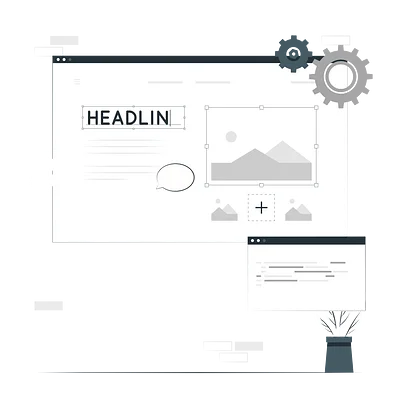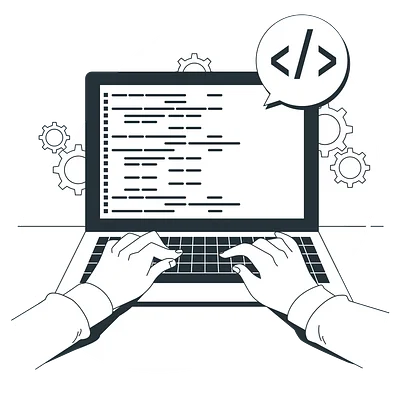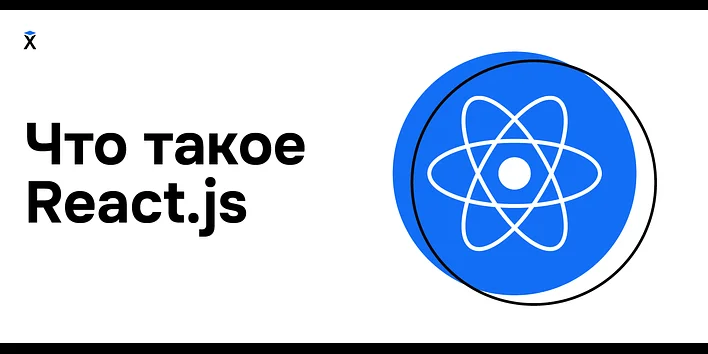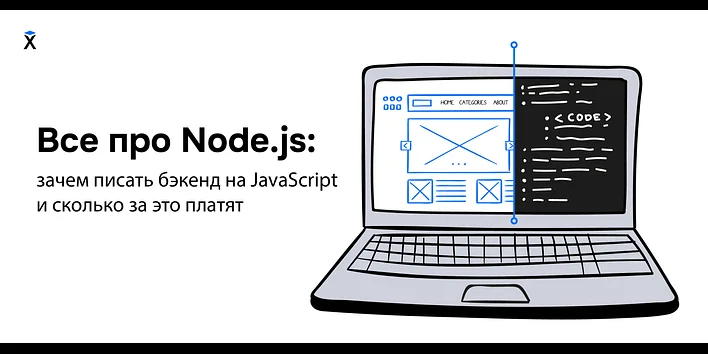Что нужно знать о контрасте текста и как контролировать контраст с помощью SASS
При вёрстке веб-страницы важно сделать так, чтобы пользователям было комфортно читать текст. Это необходимо учитывать, так как у людей может отличаться восприятие цвета. Если вы можете легко прочитать светло-серый текст на белом фоне, то, возможно, у вашего друга это вызовет затруднения.
Для решения этой и других задач доступности веб-страницы существует стандарт Web Content Accessibility Guidelines (WCAG). В этой статье нас интересует раздел, посвящённый контрасту цвета. Полную версию стандарта можно прочитать на сайте организации W3C.
Какие же требования предъявляются к тексту с точки зрения стандарта WCAG?
- Текст на странице или изображении должен иметь коэффициент контраста не менее 4.5 : 1. В идеале это значение должно быть не менее 7 : 1.
- Для увеличенного текста коэффициент контраста должен иметь значение не менее 3 : 1. В идеале это значение должно быть не менее 4.5 : 1. Увеличенным считается текст размером в 18 пикселей, либо 14 пикселей с полужирным начертанием.
Кажется, всё логично: чем больше контраст, тем лучше читается текст. Закрываем статью и идём пить кофе. Но как же проверить, каким контрастом обладает тот или иной текст относительно фона? И что обозначают цифры 4.5 : 1, 7 : 1 и так далее?
Содержание
- Что такое коэффициент контраста
- Что такое относительная яркость
- Пример вычисления коэффициент контраста
- Как контролировать контраст с помощью SASS
- Резюме
- Дополнительные материалы
Что такое коэффициент контраста
Коэффициент контраста, согласно стандарту WCAG, высчитывается по формуле: (L1 + 0,05) / (L2 + 0,05), в которой:
- L1 — относительная яркость самого светлого цвета.
- L2 — относительная яркость самого тёмного цвета.
Формула достаточно простая: берём два цвета, добавляем к ним константу, делим и смотрим на результат. Но как вы могли заметить, нужно взять не просто два цвета, а их относительную яркость.
Что такое относительная яркость
Относительной яркостью считается коэффициент от нуля до единицы, где 0 является чёрным цветом, а 1 белым цветом. Для получения этого значения используется следующая формула: L = 0,2126 * R + 0,7152 * G + 0,0722 * B. Самый сложный момент здесь — получение необходимых значений R (red), G (green), B (blue). Для этого нужно выполнить две операции над каждым из цветов:
- R sRGB = R 8bit / 255
- G sRGB = G 8bit / 255
- B sRGB = B 8bit / 255
После этого производятся следующие операции:
- Если R sRGB <= 0,03928, то R = R sRGB / 12,92. Иначе R = ((R sRGB + 0,055) / 1,055) ^ 2,4.
- Если G sRGB <= 0,03928, то G = G sRGB / 12,92. Иначе G = ((G sRGB + 0,055) / 1,055) ^ 2,4.
- Если B sRGB <= 0,03928, то B = B sRGB / 12,92. Иначе B = ((B sRGB + 0,055) / 1,055) ^ 2,4.
Пример вычисления коэффициент контраста
В качестве примера возьмём следующий блок:

Блок имеет такие значимые стили:
При использовании модели RGB достаточно легко получить значение каждого цвета. Для этого необходимо просто взять по 2 цифры из цвета. Первая пара является обозначением красного цвета, вторая пара обозначает зелёный цвет, а третья пара отвечает за голубой цвет. Фон блока можно определить следующим образом:
- R: 84
- G: 51
- B: 43
Данные значения записаны в шестнадцатеричной системе. Их необходимо перевести в десятичную. Это можно сделать самостоятельно или с помощью онлайн сервисов. Например Color Scheme. В ней нас интересует цвет в системе rgb().
- R: 132
- G: 81
- B: 67
Теперь можно получить относительную яркость фонового цвета.
-
R sRGB = 132 / 255 = 0.51
-
G sRGB = 81 / 255 = 0.31
-
B sRGB = 67 / 255 = 0.26
-
R = ((0.51 + 0.055) / 1.055) ^ 2.4 = 0.2234
-
G = ((0.31 + 0.055) / 1.055) ^ 2.4 = 0.0782
-
B = ((0.26 + 0.055) / 1.055) ^ 2.4 = 0.0549
Итоговое значение относительной яркости (L): 0.2126 * 0.2234 + 0.7152 * 0.0782 + 0.0722 * 0.0549 = 0.1074
С помощью этих же формул можно вычислить относительную яркость цвета текста.
- R: 155
- G: 179
- B: 165
Теперь можно получить относительную яркость текста.
-
R sRGB = 155 / 255 = 0.6078
-
G sRGB = 179 / 255 = 0.7019
-
B sRGB = 165 / 255 = 0.6470
-
R = ((0.6078 + 0.055) / 1.055) ^ 2.4 = 0.3277
-
G = ((0.7019 + 0.055) / 1.055) ^ 2.4 = 0.4506
-
B = ((0.6470 + 0.055) / 1.055) ^ 2.4 = 0.3761
Итоговое значение относительной яркости (L): 0.2126 * 0.3277 + 0.7152 * 0.4506 + 0.0722 * 0.3761 = 0.4190
Используя полученные значения относительной яркости, можно вычислить коэффициент контраста. Как было указано ранее, коэффициент контраста вычисляется по формуле (L1 + 0,05) / (L2 + 0,05), в которой:
- L1 — относительная яркость самого светлого цвета.
- L2 — относительная яркость самого тёмного цвета.
Самым светлым будет считаться цвет, у которого относительная яркость выше. Подставим значения в формулу:
Contrast Ratio = (0.4190 + 0.05) / (0.1074 + 0.05) = 2.9. Также это значение может быть представлено так: 2.9 : 1, как это было показано в начале статьи.
Данное значение не вписывается в рамки стандарта WCAG. Если хотите сделать сайт более доступным для ваших пользователей, используйте другое сочетания фона и текста.
Как контролировать контраст с помощью SASS
Естественно, производить подобные вычисления вручную нет необходимости. Это отнимает много времени, к тому же, в вычислениях легко допустить ошибку. Вместо этого можно написать функцию, используя любой современный препроцессор. В качестве примера используем препроцессор SASS и создадим функцию contrast-ratio().
Функция contrast-ratio() принимает значения фонового и текстового цвета, после чего высчитывает относительную яркость каждого цвета и возвращает коэффициент контраста. На самом деле такой функции, как luminance(), в SASS не существует. Поэтому её тоже необходимо написать. Так как в функции возможна операция возведения в степень, необходимо подключить библиотеку, которая добавит необходимую операцию. В качестве такой библиотеки используем sass-math-pow.
Теперь можно отслеживать коэффициент контраста непосредственно в SASS. Для этого используем директиву @warn и при недостаточном контрасте покажем сообщение. Оно выведется при следующей компиляции кода.
Во время компиляции SASS предупредит о недостаточном контрасте:
Резюме
- У людей может отличаться цветовосприятие, это надо учитывать при вёрстке страниц
- Для контроля доступности в вебе используется стандарт Web Content Accessibility Guidelines (WCAG)
- Контролировать контраст текста на странице можно с помощью SASS
Дополнительные материалы
Nikita Mikhaylov
5 лет назад
12